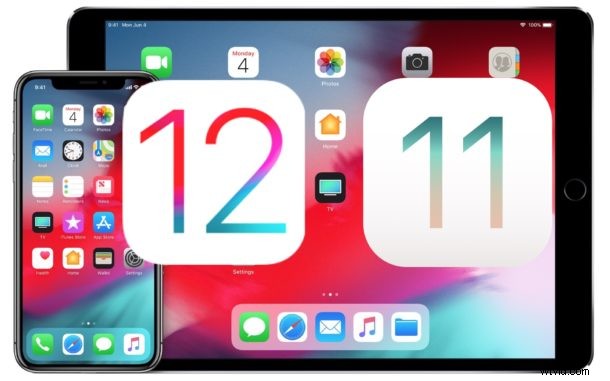
Nainstalovali jste iOS 12 beta na iPhone nebo iPad, ale nyní jste se rozhodli, že se chcete vrátit zpět k běžným stabilním verzím iOS 11? Určitě nejste sami, a protože si kdokoli může nainstalovat iOS 12 beta právě teď relativně snadnými prostředky, není neobvyklé objevit vlastníky zařízení, kteří nyní používají beta systémový software, který jim nefunguje dobře – to je třeba očekáváno, protože jde koneckonců o beta verzi. Dobrou zprávou je, že můžete odinstalovat iOS 12 beta a vrátit se k nejnovější verzi iOS 11.4, protože tento tutoriál ukáže dva různé způsoby, jak přejít z iOS 12 beta zpět na iOS 11.x.
Než začnete, budete potřebovat počítač s nejnovější verzí iTunes, aktivní připojení k internetu, kabel USB a soubor IPSW pro vaše konkrétní zařízení.
Je důležité zdůraznit, že zálohy iOS 12 nelze obnovit na zařízení se systémem iOS 11, takže pokud je nejnovější dostupná záloha z iOS 12, nebude možné ji obnovit na zařízení se sníženou verzí se systémem iOS 11. I když můžete použít první přístup, abyste neztratili data v procesu downgradu, je možné, že selže a zažijete úplnou a úplnou ztrátu dat na zařízení nebo uvíznete na iOS 12 beta. Neberte zálohy na lehkou váhu.
Jak přejít na nižší verzi iOS 12 Beta na iOS 11.4.1
Než začnete, nezapomeňte si zálohovat své iOS zařízení. Zálohovat můžete na iCloud nebo iTunes nebo obojí. Pokud zálohujete pomocí iTunes, nezapomeňte nejprve archivovat zálohu iOS 11.x, aby ji nová záloha nepřepsala. Varovali jste, že pokud nemáte dostatečné zálohy, může to vést k trvalé ztrátě dat.
- Stáhněte si soubor IPSW pro iOS 11.4.1 pro svůj konkrétní model iPhonu nebo iPadu a umístěte soubor .ipsw na snadno dostupné místo (zde můžete získat další soubory IPSW, podepsané a použitelné jsou však pouze nejnovější verze)
- Otevřete iTunes na Macu nebo Windows PC, pokud jste tak již neučinili, aktualizujte je na nejnovější dostupnou verzi iTunes
- Připojte iPhone, iPad nebo iPod touch se systémem iOS 12 beta k počítači pomocí kabelu USB
- Vyberte připojené zařízení v iTunes, poté přejděte do sekce shrnutí zařízení v iTunes a proveďte následující:
- Mac:OPTION + klikněte na tlačítko „Aktualizovat“
- Windows:SHIFT + klikněte na tlačítko „Aktualizovat“
- Vyberte soubor IPSW pro iOS 11.4.1, který byl stažen v prvním kroku, a obnovte jej zpět na danou verzi iOS
- Nechte proces přechodu na nižší verzi dokončit, obrazovka iPhonu nebo iPadu po zahájení procesu zčerná a několikrát se restartuje.



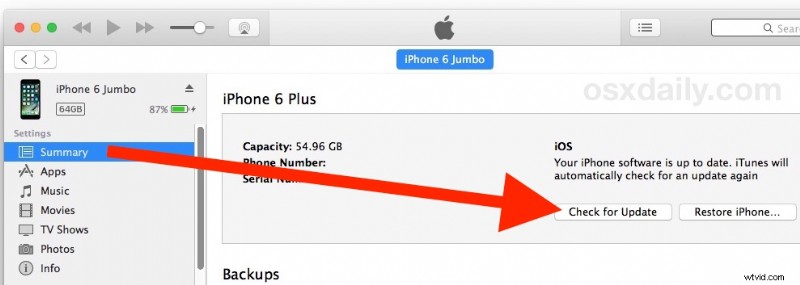
Úplný proces downgradu z iOS 12 beta na iOS 11.4.1 může chvíli trvat a obrazovka iPadu nebo iPhonu zčerná a několikrát se restartuje, občas se zobrazí logo Apple nebo ukazatel průběhu. Nechte proces dokončit sám, může to chvíli trvat.
Pokud výše uvedený přístup z jakéhokoli důvodu nefunguje, můžete také použít režim obnovení k návratu k předchozí verzi iOS a downgradu z iOS 12 beta. Než se pokusíte použít režim obnovení, ujistěte se, že máte vytvořenou zálohu, a pamatujte, že zálohy iOS 12 nelze obnovit do zařízení se systémem iOS 11.
Jak odinstalovat iOS 12 Beta s režimem obnovení
Další možností je použití režimu obnovení nebo obnovení DFU k dokončení procesu downgradu. Nevýhodou tohoto přístupu je, že zařízení vymaže a po dokončení downgradu vás nutí obnovit z kompatibilní zálohy. Pokud nemáte k dispozici zálohu, ztratíte všechna data v zařízení.
Než začnete, musíte aktualizovat iTunes na nejnovější dostupnou verzi.
- Spusťte iTunes a ujistěte se, že máte aktivní připojení k internetu
- Pomocí USB kabelu připojte iPhone nebo iPad se systémem iOS 12 beta k počítači s iTunes (může to být Mac nebo Windows PC)
- Uveďte zařízení do režimu obnovení, což je proces, který se u jednotlivých zařízení iOS liší:
- iPhone X, iPhone 8, iPhone 8 Plus:Stiskněte a uvolněte tlačítko pro zvýšení hlasitosti, poté stiskněte a uvolněte tlačítko pro snížení hlasitosti a nakonec stiskněte a podržte tlačítko napájení / boční tlačítko, dokud se nezobrazí obrazovka režimu obnovení
- iPhone 7, iPhone 7 Plus:Stiskněte a podržte současně tlačítko napájení/boční tlačítko a tlačítko pro snížení hlasitosti a podržte je, dokud se nezobrazí obrazovka režimu obnovení
- Modely iPad a iPad Pro, iPhone 6s a starší modely iPhonu:Stiskněte a podržte současně tlačítko Napájení/Postranní tlačítko a Tlačítko Domů a obě tlačítka držte, dokud se nezobrazí obrazovka režimu obnovení
- Klikněte na možnost „Obnovit“, když se zobrazí v iTunes. Upozorňujeme, že tím vymažete všechna data v zařízení a poté nainstalujete aktuální verzi systému iOS, která není beta.
- Počkejte na dokončení procesu obnovení systému iOS, přeinstalování systému iOS 11 může chvíli trvat
Po dokončení obnovy se iPhone nebo iPad spustí zpět do procesu nastavení, podobně jako by to bylo úplně nové zařízení. Během procesu nastavení můžete obnovit downgradovaný iPhone nebo iPad ze zálohy z iCloud nebo iTunes.
Poslední metoda obnovení režimu obnovení je ve skutečnosti to, co Apple doporučuje odinstalovat beta verzi iOS ve svém vlastním článku podpory zde, ale není to jediný přístup, který funguje.
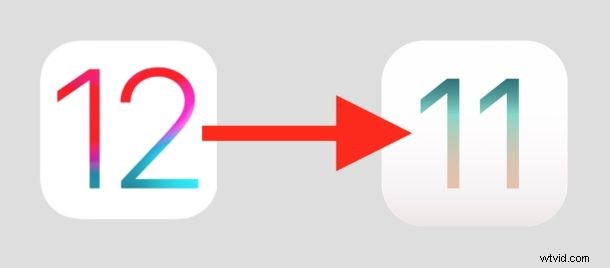
Pokud výše uvedené přístupy z nějakého důvodu selžou, ať už pomocí standardního IPSW nebo pomocí režimu obnovení, můžete se také pokusit o obnovení pomocí iTunes, když je iPhone nebo iPad v režimu DFU nižší úrovně, i když by to nemělo být považováno za nutné. ve většině případů jednoduše downgrade.
- Na zařízení iPhone X, iPhone 8 Plus, iPhone 8 přejděte do režimu DFU
- Použití režimu DFU s iPhone 7 a iPhone 7 Plus
- Použití režimu DFU na jiných modelech iPhone
- Použití režimu DFU na iPadu
Opět platí, že použití režimu DFU by nemělo být nutné pro velkou většinu případů downgradu iOS 12 beta. Režim DFU je obvykle nutný pouze v případě, že je iPhone nebo iPad ve stavu „zazděného“ a nepoužitelného.
Přešli jste z beta verze iOS 12 zpět na iOS 11? Jaké byly vaše zkušenosti s odinstalováním beta verze iOS 12? Dejte nám vědět v komentářích níže!
